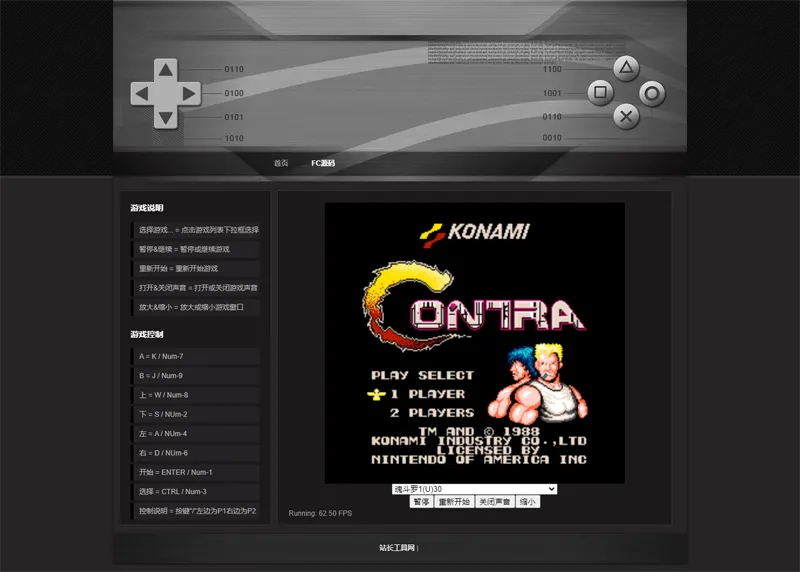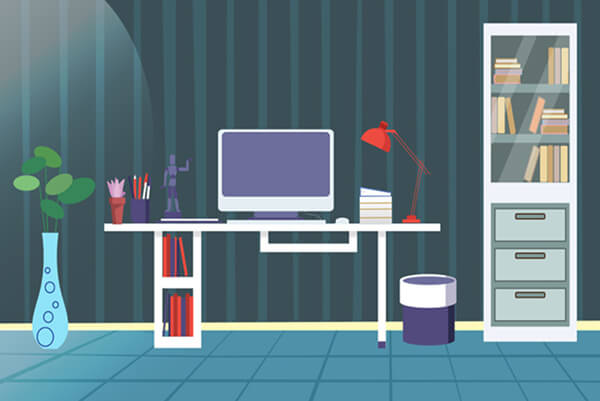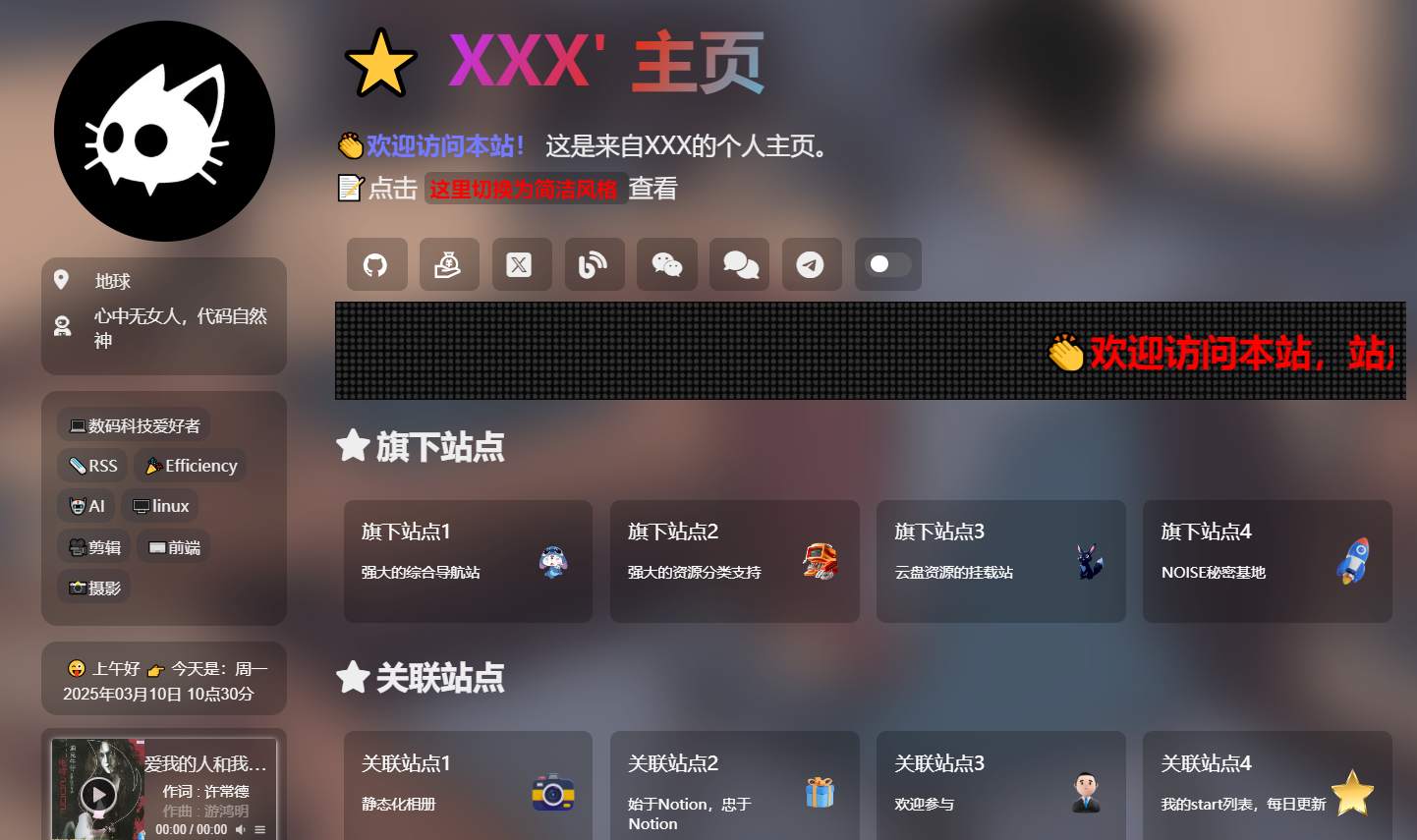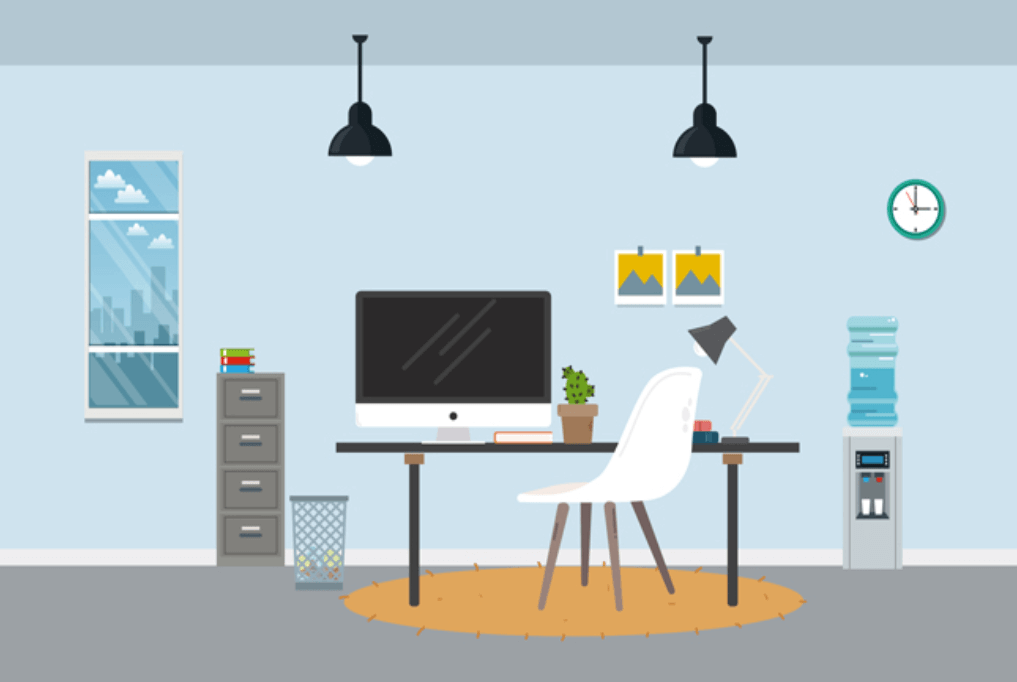找到
8
篇与
Chrome
相关的结果
-
 小窗模式浏览器插件v0.5.2|微博/抖音/小红书多开神器 核心功能 微博/抖音/小红书专属小窗优化 支持Chrome/Edge浏览器 窗口尺寸记忆功能 一键快速唤醒 使用场景 • 边工作边刷社交媒体 • 多账号同时操作 • 直播/视频悬浮观看 安装步骤 下载.crx插件文件 浏览器地址栏输入:chrome://extensions 开启「开发者模式」 拖拽插件文件到页面完成安装 下载地址 百度网盘下载 提取码:v9p2 ▌本文由 6v6-博客网 推荐 ▶ 获取更多效率工具:访问博客 使用技巧: 右键插件图标可设置窗口透明度 按Ctrl+Shift+W快速调出小窗 2024年8月测试支持最新版浏览器 首次使用需刷新社交媒体页面
小窗模式浏览器插件v0.5.2|微博/抖音/小红书多开神器 核心功能 微博/抖音/小红书专属小窗优化 支持Chrome/Edge浏览器 窗口尺寸记忆功能 一键快速唤醒 使用场景 • 边工作边刷社交媒体 • 多账号同时操作 • 直播/视频悬浮观看 安装步骤 下载.crx插件文件 浏览器地址栏输入:chrome://extensions 开启「开发者模式」 拖拽插件文件到页面完成安装 下载地址 百度网盘下载 提取码:v9p2 ▌本文由 6v6-博客网 推荐 ▶ 获取更多效率工具:访问博客 使用技巧: 右键插件图标可设置窗口透明度 按Ctrl+Shift+W快速调出小窗 2024年8月测试支持最新版浏览器 首次使用需刷新社交媒体页面 -
 如何让分享到QQ的链接显示网站Logo?实测这几种方法最有效! 很多朋友都遇到过这样的问题:在浏览器打开一个网页,分享到QQ后,只显示一个单调的链接,或者显示的是浏览器的图标,而不是网站的Logo。这种情况让分享的内容显得不够专业,甚至可能降低点击率。今天我们就来探讨为什么会出现这个问题,以及如何让QQ正确显示网站Logo或页面预览。 为什么QQ分享不显示Logo? 当你从浏览器分享链接到QQ时,QQ会抓取网页的元数据(Open Graph 协议),包括: og:image(分享时显示的图片) og:title(标题) og:description(描述) 如果这些信息没设置好,QQ就会默认抓取浏览器图标或网页截图,导致分享效果不理想。 实测有效的解决方法 方法1:确保网站正确设置Open Graph协议 如果你的网站是自己的(比如个人博客、企业官网),可以在HTML的里添加以下代码: <meta property="og:title" content="你的网站标题" /> <meta property="og:description" content="网站描述" /> <meta property="og:image" content="https://你的网站.com/logo.png" /> <meta property="og:url" content="https://你的网站.com" />关键点: og:image 必须是完整URL(带 https://),不能是相对路径。 图片建议尺寸 1200×630 像素,这样在QQ里显示更清晰。 方法2:使用QQ官方分享接口(适合开发者) 如果你是网站管理员,可以用 QQ互联的JSSDK 自定义分享内容: 前往 QQ开放平台 申请接入。 在网页里引入JS代码,设置分享时的标题、描述和图片。 这样,即使用户从浏览器分享,QQ也会优先读取你设定的信息,而不是浏览器默认的图标。 方法3:手动刷新QQ的缓存(临时解决方案) 如果网站已经设置了og:image,但QQ仍然显示旧图标,可以尝试: 用手机QQ内置浏览器打开网页(点击链接后进入)。 在右上角菜单里点击"刷新",让QQ重新抓取页面信息。 重新分享,看看是否更新了Logo。 方法4:使用支持自定义分享的浏览器(部分有效) 某些浏览器可能优化了分享逻辑,比如: Via浏览器(安卓):轻量简洁,部分情况下能优化QQ识别。 Alook浏览器(iOS/安卓):支持网页截图分享,但可能仍以链接形式发送。 Edge/Firefox(PC端):相比Chrome,有时能更准确读取og:image。 不过,最终效果仍取决于网站代码,浏览器无法100%保证。 方法5:借助第三方工具生成卡片(懒人方案) 如果不想改代码,可以用这些工具生成带Logo的分享卡片: 腾讯云短链服务:生成短链时可自定义缩略图,分享到QQ会显示指定图片。 草料二维码+Logo:把网页转成二维码,并嵌入Logo,分享后用户扫码访问。 总结:如何让QQ分享显示Logo? 方法适用人群效果设置Open Graph协议网站管理员最佳方案使用QQ官方JSSDK开发者效果很好手动刷新QQ缓存普通用户临时有效换浏览器分享普通用户效果不稳定第三方工具生成卡片不想改代码的人效果尚可最终建议: 如果你是网站拥有者,一定要设置 og:image,这是最根本的解决方案! 如果只是普通用户,可以尝试换浏览器或手动刷新QQ缓存,但效果可能有限。 本文首发于6v6-博客网,更多实用技巧请访问:blog.6v6.ren
如何让分享到QQ的链接显示网站Logo?实测这几种方法最有效! 很多朋友都遇到过这样的问题:在浏览器打开一个网页,分享到QQ后,只显示一个单调的链接,或者显示的是浏览器的图标,而不是网站的Logo。这种情况让分享的内容显得不够专业,甚至可能降低点击率。今天我们就来探讨为什么会出现这个问题,以及如何让QQ正确显示网站Logo或页面预览。 为什么QQ分享不显示Logo? 当你从浏览器分享链接到QQ时,QQ会抓取网页的元数据(Open Graph 协议),包括: og:image(分享时显示的图片) og:title(标题) og:description(描述) 如果这些信息没设置好,QQ就会默认抓取浏览器图标或网页截图,导致分享效果不理想。 实测有效的解决方法 方法1:确保网站正确设置Open Graph协议 如果你的网站是自己的(比如个人博客、企业官网),可以在HTML的里添加以下代码: <meta property="og:title" content="你的网站标题" /> <meta property="og:description" content="网站描述" /> <meta property="og:image" content="https://你的网站.com/logo.png" /> <meta property="og:url" content="https://你的网站.com" />关键点: og:image 必须是完整URL(带 https://),不能是相对路径。 图片建议尺寸 1200×630 像素,这样在QQ里显示更清晰。 方法2:使用QQ官方分享接口(适合开发者) 如果你是网站管理员,可以用 QQ互联的JSSDK 自定义分享内容: 前往 QQ开放平台 申请接入。 在网页里引入JS代码,设置分享时的标题、描述和图片。 这样,即使用户从浏览器分享,QQ也会优先读取你设定的信息,而不是浏览器默认的图标。 方法3:手动刷新QQ的缓存(临时解决方案) 如果网站已经设置了og:image,但QQ仍然显示旧图标,可以尝试: 用手机QQ内置浏览器打开网页(点击链接后进入)。 在右上角菜单里点击"刷新",让QQ重新抓取页面信息。 重新分享,看看是否更新了Logo。 方法4:使用支持自定义分享的浏览器(部分有效) 某些浏览器可能优化了分享逻辑,比如: Via浏览器(安卓):轻量简洁,部分情况下能优化QQ识别。 Alook浏览器(iOS/安卓):支持网页截图分享,但可能仍以链接形式发送。 Edge/Firefox(PC端):相比Chrome,有时能更准确读取og:image。 不过,最终效果仍取决于网站代码,浏览器无法100%保证。 方法5:借助第三方工具生成卡片(懒人方案) 如果不想改代码,可以用这些工具生成带Logo的分享卡片: 腾讯云短链服务:生成短链时可自定义缩略图,分享到QQ会显示指定图片。 草料二维码+Logo:把网页转成二维码,并嵌入Logo,分享后用户扫码访问。 总结:如何让QQ分享显示Logo? 方法适用人群效果设置Open Graph协议网站管理员最佳方案使用QQ官方JSSDK开发者效果很好手动刷新QQ缓存普通用户临时有效换浏览器分享普通用户效果不稳定第三方工具生成卡片不想改代码的人效果尚可最终建议: 如果你是网站拥有者,一定要设置 og:image,这是最根本的解决方案! 如果只是普通用户,可以尝试换浏览器或手动刷新QQ缓存,但效果可能有限。 本文首发于6v6-博客网,更多实用技巧请访问:blog.6v6.ren -
 小霸王游戏机网页模拟器2025版_HTML5经典怀旧游戏源码_支持存档与虚拟手柄 项目概览 小霸王模拟器界面图片 本源码基于现代Web技术打造,完美复刻90年代经典游戏体验,集成以下核心技术: 技术栈实现功能性能指标HTML5 Canvas游戏渲染引擎60FPS流畅运行JavaScript游戏逻辑/存档系统<100ms响应延迟CSS3动态界面效果硬件加速支持Web Storage本地存档存储无限存档位核心功能解析 🕹️ 经典游戏合集 内置游戏库: 魂斗罗(30条命版) 超级马里奥兄弟 坦克大战(自定义地图) 双截龙等20+经典 扩展支持: 支持.nes文件加载 自定义游戏列表管理 多存档位即时存取 🎮 操控体验优化 虚拟手柄(支持触屏操作) 键盘映射自定义 连发键设置 灵敏度调节 部署与使用 📥 快速部署指南 下载源码压缩包(约15MB) 上传至服务器/web空间 访问index.html立即开玩 📱 多端兼容性 设备类型支持情况推荐配置PC浏览器Chrome/Firefox键鼠/游戏手柄手机/平板iOS 15+/Android 10触屏虚拟手柄电视盒子需外接控制器蓝牙手柄最佳开发者扩展指南 自定义功能开发 <!-- 添加新游戏示例 --> <script> const newGame = { title: "赤色要塞", rom: "games/Contra.nes", cover: "images/contra.jpg" }; gameList.push(newGame); </script>界面定制参数 主题色修改:编辑css/theme.css 手柄布局调整:修改controls.js 音效替换:更新assets/sounds 2025版本更新 WebAssembly加速核心 在线联机对战功能 成就系统集成 直播推流支持 资源获取 🔗 源码下载:夸克网盘 📦 文件包含: 完整游戏合集(20+经典) 开发者文档(PDF格式) 扩展接口说明 ⚠️ 注意事项:本源码仅限技术研究,游戏版权归原厂商所有 本文由6v6-博客网原创发布 更多精彩内容: 🎮 《10个经典游戏复刻项目》 💻 《HTML5游戏开发指南》 📱 《将网页应用打包为APP教程》
小霸王游戏机网页模拟器2025版_HTML5经典怀旧游戏源码_支持存档与虚拟手柄 项目概览 小霸王模拟器界面图片 本源码基于现代Web技术打造,完美复刻90年代经典游戏体验,集成以下核心技术: 技术栈实现功能性能指标HTML5 Canvas游戏渲染引擎60FPS流畅运行JavaScript游戏逻辑/存档系统<100ms响应延迟CSS3动态界面效果硬件加速支持Web Storage本地存档存储无限存档位核心功能解析 🕹️ 经典游戏合集 内置游戏库: 魂斗罗(30条命版) 超级马里奥兄弟 坦克大战(自定义地图) 双截龙等20+经典 扩展支持: 支持.nes文件加载 自定义游戏列表管理 多存档位即时存取 🎮 操控体验优化 虚拟手柄(支持触屏操作) 键盘映射自定义 连发键设置 灵敏度调节 部署与使用 📥 快速部署指南 下载源码压缩包(约15MB) 上传至服务器/web空间 访问index.html立即开玩 📱 多端兼容性 设备类型支持情况推荐配置PC浏览器Chrome/Firefox键鼠/游戏手柄手机/平板iOS 15+/Android 10触屏虚拟手柄电视盒子需外接控制器蓝牙手柄最佳开发者扩展指南 自定义功能开发 <!-- 添加新游戏示例 --> <script> const newGame = { title: "赤色要塞", rom: "games/Contra.nes", cover: "images/contra.jpg" }; gameList.push(newGame); </script>界面定制参数 主题色修改:编辑css/theme.css 手柄布局调整:修改controls.js 音效替换:更新assets/sounds 2025版本更新 WebAssembly加速核心 在线联机对战功能 成就系统集成 直播推流支持 资源获取 🔗 源码下载:夸克网盘 📦 文件包含: 完整游戏合集(20+经典) 开发者文档(PDF格式) 扩展接口说明 ⚠️ 注意事项:本源码仅限技术研究,游戏版权归原厂商所有 本文由6v6-博客网原创发布 更多精彩内容: 🎮 《10个经典游戏复刻项目》 💻 《HTML5游戏开发指南》 📱 《将网页应用打包为APP教程》 -
 在网页中运行EXE程序的完整指南(2025年最新方案) 随着Web技术的快速发展,将传统桌面应用程序(EXE)集成到网页中的需求日益增多。本文将详细介绍6种主流实现方案,涵盖从传统技术到现代云原生的完整解决方案。 一、WebAssembly方案(现代推荐) 实现原理 通过Emscripten工具链将C/C++代码编译为WASM模块,利用浏览器的高性能虚拟机执行原生代码。 实施步骤 环境准备 安装Emscripten SDK: git clone https://github.com/emscripten-core/emsdk.git ./emsdk install latest ./emsdk activate latest 编译转换 使用emcc编译器生成WASM模块: emcc main.c -o app.html -s WASM=1 网页集成 <!DOCTYPE html> <script> fetch('app.wasm') .then(res => res.arrayBuffer()) .then(bytes => WebAssembly.instantiate(bytes)) .then(results => { results.instance.exports._start(); }); </script> 优势与局限 ✅ 性能接近原生,安全沙箱机制 ❗️ 需要源码支持,无法直接转换二进制EXE 二、Electron桌面应用集成 实现原理 通过Node.js的child_process模块调用本地EXE文件,结合Chromium渲染引擎构建混合应用。 开发流程 创建基础项目 npm init electron-app@latest my-app 添加EXE调用功能 const { exec } = require('child_process'); function launchExe() { exec('path/to/program.exe', (err, stdout) => { if(err) console.error(err); }); } 打包部署 使用electron-forge生成安装包: npm run make 安全建议 需签署应用证书防止安全警告 建议通过IPC机制隔离敏感操作 三、云端虚拟化方案 实施方案 服务器部署 推荐使用腾讯云CVM(https://cloud.tencent.com/product/cvm)部署应用 WebRTC串流配置 const peer = new RTCPeerConnection(); navigator.mediaDevices.getDisplayMedia() .then(stream => peer.addStream(stream)); 客户端接入 集成NoVNC库实现浏览器访问: <script src="https://novnc.com/noVNC/vnc.js"></script> <div id="vnc-canvas"></div> 成本分析 资源类型月成本估算4核8G云服务器¥4805Mbps带宽¥900四、浏览器插件方案(传统方式) NPAPI插件开发 #include <npapi.h> NPError NPP_New(NPMIMEType pluginType, NPP instance, uint16_t mode, int16_t argc, char* argn[], char* argv[], NPSavedData* saved) { // 初始化代码 return NPERR_NO_ERROR; }注册表配置 Windows Registry Editor Version 5.00 [HKEY_LOCAL_MACHINE\SOFTWARE\MozillaPlugins\@mycompany.com/MyPlugin] "Description"="My EXE Runner" "Path"="C:\\plugin\\npMyPlugin.dll"浏览器支持现状 浏览器支持状态Chrome❌ 已弃用Firefox❌ 已弃用Edge❌ 不支持五、服务器端执行方案 CGI接口配置 # adduser.py import cgi form = cgi.FieldStorage() print("Content-type: text/html\n") print(f"<h1>Welcome {form['username'].value}</h1>")Nginx配置 location /cgi-bin/ { gzip off; fastcgi_pass unix:/var/run/fcgiwrap.socket; include fastcgi_params; }安全防护 设置chroot jail环境 使用Docker隔离进程 配置严格的权限控制 六、ClickOnce部署方案 项目配置 <!-- MyApp.csproj --> <PropertyGroup> <PublishUrl>http://cdn.6v6.ren/apps/</PublishUrl> <Install>true</Install> <PublisherName>6V6 Tech</PublisherName> </PropertyGroup>签名证书 New-SelfSignedCertificate -Type CodeSigningCert -Subject "CN=6V6 Software" -KeyAlgorithm RSA -KeyLength 2048 -CertStoreLocation "Cert:\CurrentUser\My"技术选型建议表 方案开发难度安全性跨平台适用场景WebAssembly★★★★★★★★★是高性能计算Electron★★★★★★☆是混合应用云端虚拟化★★★★★★☆是企业级应用ClickOnce★★★★★☆否Windows内部系统访问 6v6-博客网 获取更多技术干货 涵盖前沿技术解析、开发实战经验、架构设计方法论等专业内容版权声明:本文采用CC BY-NC-SA 4.0协议,转载请注明出处
在网页中运行EXE程序的完整指南(2025年最新方案) 随着Web技术的快速发展,将传统桌面应用程序(EXE)集成到网页中的需求日益增多。本文将详细介绍6种主流实现方案,涵盖从传统技术到现代云原生的完整解决方案。 一、WebAssembly方案(现代推荐) 实现原理 通过Emscripten工具链将C/C++代码编译为WASM模块,利用浏览器的高性能虚拟机执行原生代码。 实施步骤 环境准备 安装Emscripten SDK: git clone https://github.com/emscripten-core/emsdk.git ./emsdk install latest ./emsdk activate latest 编译转换 使用emcc编译器生成WASM模块: emcc main.c -o app.html -s WASM=1 网页集成 <!DOCTYPE html> <script> fetch('app.wasm') .then(res => res.arrayBuffer()) .then(bytes => WebAssembly.instantiate(bytes)) .then(results => { results.instance.exports._start(); }); </script> 优势与局限 ✅ 性能接近原生,安全沙箱机制 ❗️ 需要源码支持,无法直接转换二进制EXE 二、Electron桌面应用集成 实现原理 通过Node.js的child_process模块调用本地EXE文件,结合Chromium渲染引擎构建混合应用。 开发流程 创建基础项目 npm init electron-app@latest my-app 添加EXE调用功能 const { exec } = require('child_process'); function launchExe() { exec('path/to/program.exe', (err, stdout) => { if(err) console.error(err); }); } 打包部署 使用electron-forge生成安装包: npm run make 安全建议 需签署应用证书防止安全警告 建议通过IPC机制隔离敏感操作 三、云端虚拟化方案 实施方案 服务器部署 推荐使用腾讯云CVM(https://cloud.tencent.com/product/cvm)部署应用 WebRTC串流配置 const peer = new RTCPeerConnection(); navigator.mediaDevices.getDisplayMedia() .then(stream => peer.addStream(stream)); 客户端接入 集成NoVNC库实现浏览器访问: <script src="https://novnc.com/noVNC/vnc.js"></script> <div id="vnc-canvas"></div> 成本分析 资源类型月成本估算4核8G云服务器¥4805Mbps带宽¥900四、浏览器插件方案(传统方式) NPAPI插件开发 #include <npapi.h> NPError NPP_New(NPMIMEType pluginType, NPP instance, uint16_t mode, int16_t argc, char* argn[], char* argv[], NPSavedData* saved) { // 初始化代码 return NPERR_NO_ERROR; }注册表配置 Windows Registry Editor Version 5.00 [HKEY_LOCAL_MACHINE\SOFTWARE\MozillaPlugins\@mycompany.com/MyPlugin] "Description"="My EXE Runner" "Path"="C:\\plugin\\npMyPlugin.dll"浏览器支持现状 浏览器支持状态Chrome❌ 已弃用Firefox❌ 已弃用Edge❌ 不支持五、服务器端执行方案 CGI接口配置 # adduser.py import cgi form = cgi.FieldStorage() print("Content-type: text/html\n") print(f"<h1>Welcome {form['username'].value}</h1>")Nginx配置 location /cgi-bin/ { gzip off; fastcgi_pass unix:/var/run/fcgiwrap.socket; include fastcgi_params; }安全防护 设置chroot jail环境 使用Docker隔离进程 配置严格的权限控制 六、ClickOnce部署方案 项目配置 <!-- MyApp.csproj --> <PropertyGroup> <PublishUrl>http://cdn.6v6.ren/apps/</PublishUrl> <Install>true</Install> <PublisherName>6V6 Tech</PublisherName> </PropertyGroup>签名证书 New-SelfSignedCertificate -Type CodeSigningCert -Subject "CN=6V6 Software" -KeyAlgorithm RSA -KeyLength 2048 -CertStoreLocation "Cert:\CurrentUser\My"技术选型建议表 方案开发难度安全性跨平台适用场景WebAssembly★★★★★★★★★是高性能计算Electron★★★★★★☆是混合应用云端虚拟化★★★★★★☆是企业级应用ClickOnce★★★★★☆否Windows内部系统访问 6v6-博客网 获取更多技术干货 涵盖前沿技术解析、开发实战经验、架构设计方法论等专业内容版权声明:本文采用CC BY-NC-SA 4.0协议,转载请注明出处 -
 吊打全网所有精美导航页引导页HTML源码 吊打全网所有精美导航页引导页HTML源码 这款精美的导航页引导页HTML源码,自适应手机和电脑,无需后台,上传到网站根目录即可使用。首页内容在 index.html 中修改,支持双页切换,搭建简单,附带详细修改教程。 6v6精美导航页图片 6v6精美导航页图片 源码特点 自适应设计:完美适配手机和电脑端,用户体验极佳。 无后台依赖:纯静态页面,无需数据库或后台支持。 双页切换:支持双页切换功能,灵活展示内容。 搭建简单:上传到网站根目录即可使用,无需复杂配置。 附带教程:提供详细修改教程,轻松定制页面内容。 使用说明 下载源码:通过提供的下载链接获取源码文件。 修改内容: 打开 index.html 文件,根据需要修改页面内容。 支持双页切换功能,可根据需求调整。 上传网站:将修改后的文件上传到网站根目录。 访问页面:通过域名访问导航页,查看效果。 下载地址 百度网盘:https://pan.baidu.com/s/1Mv_CHkHVnoMJ7CW9GDI4gA?pwd=75e5 注意事项 备份原文件:修改前建议备份原文件,避免误操作。 浏览器兼容性:测试主流浏览器(如 Chrome、Firefox、Edge)的兼容性。 SEO优化:根据需要添加 Meta 标签,优化搜索引擎收录。 了解更多技术内容,请访问:6v6博客
吊打全网所有精美导航页引导页HTML源码 吊打全网所有精美导航页引导页HTML源码 这款精美的导航页引导页HTML源码,自适应手机和电脑,无需后台,上传到网站根目录即可使用。首页内容在 index.html 中修改,支持双页切换,搭建简单,附带详细修改教程。 6v6精美导航页图片 6v6精美导航页图片 源码特点 自适应设计:完美适配手机和电脑端,用户体验极佳。 无后台依赖:纯静态页面,无需数据库或后台支持。 双页切换:支持双页切换功能,灵活展示内容。 搭建简单:上传到网站根目录即可使用,无需复杂配置。 附带教程:提供详细修改教程,轻松定制页面内容。 使用说明 下载源码:通过提供的下载链接获取源码文件。 修改内容: 打开 index.html 文件,根据需要修改页面内容。 支持双页切换功能,可根据需求调整。 上传网站:将修改后的文件上传到网站根目录。 访问页面:通过域名访问导航页,查看效果。 下载地址 百度网盘:https://pan.baidu.com/s/1Mv_CHkHVnoMJ7CW9GDI4gA?pwd=75e5 注意事项 备份原文件:修改前建议备份原文件,避免误操作。 浏览器兼容性:测试主流浏览器(如 Chrome、Firefox、Edge)的兼容性。 SEO优化:根据需要添加 Meta 标签,优化搜索引擎收录。 了解更多技术内容,请访问:6v6博客 -
 Telegram Media Downloader:私密群资源下载油猴脚本 Telegram Media Downloader:私密群资源下载油猴脚本 Telegram Media Downloader 是一款强大的油猴脚本,可以帮助你下载任何私密频道和私密群的资源,只要能看到的,图片、音频、GIF、视频都能下载。以下是详细的功能和使用方法: 功能亮点 下载私密资源:禁止复制和转发的资源也能下载。 支持多种文件类型:图片、音频、GIF、视频都能下载。 详细教程:提供详细的使用教程,轻松上手。 使用方法 安装用户脚本管理器根据你的浏览器选择合适的用户脚本管理器: Chrome:Tampermonkey 或 Violentmonkey Firefox:Greasemonkey、Tampermonkey 或 Violentmonkey Safari:Tampermonkey 或 Userscripts Microsoft Edge:Tampermonkey 或 Violentmonkey Opera:Tampermonkey 或 Violentmonkey Maxthon:Violentmonkey 安装脚本访问 Greasy Fork 并安装该脚本。 手动安装 打开 Tampermonkey 仪表盘,将 src/tel_download.js 文件拖拽进去并点击“安装”按钮。 如何使用该脚本仅在 Telegram Web 应用上工作。对于允许保存内容的频道和聊天,该脚本不会有任何效果,请使用 Telegram Web 应用提供的官方下载按钮。对于禁止下载和限制保存内容的频道和聊天,该脚本将重新添加图片、GIF 和视频的下载按钮。 支持的 Web 应用版本Telegram 有两个不同的 Web 应用版本: https://webk.telegram.org / https://web.telegram.org/k/ https://webz.telegram.org / https://web.telegram.org/a/ 该脚本应在两个版本的 Web 应用上都能正常工作。如果你使用的是其他版本的 Web 应用且发现脚本无法工作,请在我们的 GitHub 仓库 提交问题。 检查下载进度对于视频,下载进度条将显示在屏幕的右下角。你也可以在开发者工具的控制台中查看日志。 支持作者如果你喜欢这个脚本,可以通过 Venmo 或请我喝杯咖啡来支持我。 更多实用工具和资源可以在我的博客找到:6v6.ren。欢迎访问,获取更多帮助。
Telegram Media Downloader:私密群资源下载油猴脚本 Telegram Media Downloader:私密群资源下载油猴脚本 Telegram Media Downloader 是一款强大的油猴脚本,可以帮助你下载任何私密频道和私密群的资源,只要能看到的,图片、音频、GIF、视频都能下载。以下是详细的功能和使用方法: 功能亮点 下载私密资源:禁止复制和转发的资源也能下载。 支持多种文件类型:图片、音频、GIF、视频都能下载。 详细教程:提供详细的使用教程,轻松上手。 使用方法 安装用户脚本管理器根据你的浏览器选择合适的用户脚本管理器: Chrome:Tampermonkey 或 Violentmonkey Firefox:Greasemonkey、Tampermonkey 或 Violentmonkey Safari:Tampermonkey 或 Userscripts Microsoft Edge:Tampermonkey 或 Violentmonkey Opera:Tampermonkey 或 Violentmonkey Maxthon:Violentmonkey 安装脚本访问 Greasy Fork 并安装该脚本。 手动安装 打开 Tampermonkey 仪表盘,将 src/tel_download.js 文件拖拽进去并点击“安装”按钮。 如何使用该脚本仅在 Telegram Web 应用上工作。对于允许保存内容的频道和聊天,该脚本不会有任何效果,请使用 Telegram Web 应用提供的官方下载按钮。对于禁止下载和限制保存内容的频道和聊天,该脚本将重新添加图片、GIF 和视频的下载按钮。 支持的 Web 应用版本Telegram 有两个不同的 Web 应用版本: https://webk.telegram.org / https://web.telegram.org/k/ https://webz.telegram.org / https://web.telegram.org/a/ 该脚本应在两个版本的 Web 应用上都能正常工作。如果你使用的是其他版本的 Web 应用且发现脚本无法工作,请在我们的 GitHub 仓库 提交问题。 检查下载进度对于视频,下载进度条将显示在屏幕的右下角。你也可以在开发者工具的控制台中查看日志。 支持作者如果你喜欢这个脚本,可以通过 Venmo 或请我喝杯咖啡来支持我。 更多实用工具和资源可以在我的博客找到:6v6.ren。欢迎访问,获取更多帮助。 -
 如何在 Typecho 中编辑器输入#标签实现自动填充标签 在 Typecho 的文章编辑过程中,如果你使用 Joe 编辑器,可能会希望输入#标签后能自动提取并填充到文章的标签输入框中,以提高工作效率。接下来,我们将详细介绍如何通过开发一个 Typecho 插件来实现这一功能。 一、功能实现原理 这个功能的实现依赖于 JavaScript 来监听 Joe 编辑器中的输入事件,通过正则表达式提取出#开头的标签,然后将这些标签填充到 Typecho 文章编辑页面的标签输入框中。同时,我们使用 Typecho 的插件机制,将相关的 JavaScript 代码注入到文章编辑页面中。 二、准备工作 了解 HTML 结构 通过浏览器的开发者工具(如 Chrome 的 F12),确定 Joe 编辑器的文本输入框和 Typecho 标签输入框的 HTML 元素。例如,Joe 编辑器文本输入框的 class 为 cm - editor cm - focused ͼ1 ͼ2 ͼ4,Typecho 标签输入框的 id 为 token - input - tags。 熟悉 JavaScript 和 Typecho 插件开发基础 需要了解基本的 JavaScript DOM 操作和事件监听知识,以及 Typecho 插件开发的基本规范和流程。 三、插件代码编写 (一)创建插件文件 在 Typecho 的 usr/plugins 目录下创建一个新目录,例如 AutoTagExtractor。 在 AutoTagExtractor 目录下创建一个 PHP 文件,命名为 AutoTagExtractor.php。 (二)编写插件代码 footer = array('AutoTagExtractorPlugin', 'addScript'); return _t('插件已激活,可从Joe编辑器提取#标签并自动填充到文章标签输入框'); } /** * 禁用插件方法 * * @return string */ public static function deactivate() { return _t('插件已停用'); } /** * 配置插件方法 * * @param Typecho_Widget_Helper_Form $form * @return void */ public static function config(Typecho_Widget_Helper_Form $form) { // 这里可添加插件配置项,目前暂不需要 } /** * 个人用户的配置方法 * * @param Typecho_Widget_Helper_Form $form * @return void */ public static function personalConfig(Typecho_Widget_Helper_Form $form) { // 这里可添加个人用户的配置项,目前暂不需要 } /** * 在文章编辑页面底部添加JavaScript脚本 * * @return void */ public static function addScript() { echo ''; // 当页面的DOM加载完成后执行以下代码 echo 'document.addEventListener(\'DOMContentLoaded\', function () {'; // 获取Joe编辑器的文本输入框元素,通过类名选择器 echo 'const joeEditorTextareaElements = document.getElementsByClassName(\'cm - editor cm - focused ͼ1 ͼ2 ͼ4\');'; // 取第一个匹配到的元素作为Joe编辑器的文本输入框 echo 'const joeEditorTextarea = joeEditorTextareaElements.length > 0? joeEditorTextareaElements[0] : null;'; // 获取Typecho标签输入框元素,通过id选择器 echo 'const tagInput = document.getElementById(\'token - input - tags\');'; // 检查是否成功获取到这两个元素 echo 'if (joeEditorTextarea && tagInput) {'; // 为Joe编辑器的文本输入框添加keyup事件监听器 echo 'joeEditorTextarea.addEventListener(\'keyup\', function () {'; // 获取当前输入框中的文本内容 echo 'const inputText = joeEditorTextarea.value;'; // 用于存储提取出的标签 echo 'const tags = [];'; // 使用正则表达式匹配所有以#开头,且后面跟着非#字符的内容 echo 'const tagMatches = inputText.match(/#([^#]+)/g);'; // 如果匹配到了标签 echo 'if (tagMatches) {'; // 遍历所有匹配到的标签 echo 'tagMatches.forEach(function (tagMatch) {'; // 去除标签前面的#符号,并去除前后空格 echo 'let tag = tagMatch.substring(1).trim();'; // 检查标签是否已经存在于tags数组中,如果不存在则添加 echo 'if (tags.indexOf(tag) === -1) {'; echo 'tags.push(tag);'; echo '}'; echo '});'; // 将tags数组中的标签用逗号连接成字符串 echo 'const tagString = tags.join(\',\');'; // 将处理后的标签字符串填充到Typecho标签输入框中 echo 'tagInput.value = tagString;'; echo '} else {'; // 如果没有匹配到标签,清空Typecho标签输入框 echo 'tagInput.value = \'\';'; echo '}'; echo '});'; echo '}'; echo '});'; echo ''; } } (三)代码解释 激活插件方法(activate):通过 Typecho_Plugin::factory 注册一个钩子,当加载 admin/write - post.php(文章编辑页面)的页脚时,调用 addScript 方法,在页面中注入 JavaScript 代码。 禁用插件方法(deactivate):简单返回一个提示信息,表示插件已停用。 配置插件方法(config)和个人用户配置方法(personalConfig):目前这两个方法为空,后续如果需要添加插件的全局配置或个人用户配置项,可以在这里进行扩展。 添加脚本方法(addScript): 使用 document.addEventListener('DOMContentLoaded', function () {... }) 确保页面 DOM 加载完成后再执行后续代码。 通过 document.getElementsByClassName 获取 Joe 编辑器的文本输入框元素,由于该方法返回一个类数组对象,所以取第一个元素作为实际的输入框。 通过 document.getElementById 获取 Typecho 标签输入框元素。 为 Joe 编辑器的文本输入框添加 keyup 事件监听器,当用户松开按键时触发。 在事件处理函数中,获取输入框的文本内容,使用正则表达式 /#([^#]+)/g 匹配所有以#开头的标签。 遍历匹配到的标签,去除#符号和前后空格,检查是否重复,将不重复的标签添加到 tags 数组中。 将 tags 数组中的标签用逗号连接成字符串,填充到 Typecho 标签输入框中。如果没有匹配到标签,则清空标签输入框。 四、插件安装与启用 上传插件文件 如果你在本地开发环境创建了插件文件,可以使用 FTP 工具将整个 AutoTagExtractor 文件夹上传到 Typecho 网站的 usr/plugins 目录下。 启用插件 登录 Typecho 后台管理界面。 点击左侧菜单中的 “插件” 选项。 在插件列表中找到 “自动标签提取插件”(即 AutoTagExtractorPlugin),点击 “启用” 按钮。启用成功后,会显示提示信息 “插件已激活,可从 Joe 编辑器提取 #标签并自动填充到文章标签输入框”。 五、插件使用与测试 打开文章编辑页面 点击左侧菜单中的 “撰写文章”,进入文章编辑页面。 测试标签提取功能 在 Joe 编辑器中输入带有#开头的标签,例如 #软件 #工具 #免费。当你输入完成或松开按键时,Typecho 文章编辑页面的 token - input - tags 标签输入框会自动填充处理后的标签,显示为 软件,工具,免费,并且会自动去除重复标签和前后空格。 六、注意事项 元素选择器准确性:确保 Joe 编辑器的文本输入框的类名和 Typecho 标签输入框的 id 是准确的。如果这些元素的选择器发生变化,需要相应地修改插件中的 JavaScript 代码。 兼容性:该插件在大多数现代浏览器中应该可以正常工作,但在一些旧版本的浏览器中可能需要进行兼容性处理。 插件更新与维护:如果后续需要对插件进行功能扩展或修复问题,可以直接修改 AutoTagExtractor.php 文件中的代码,修改完成后保存并刷新 Typecho 后台页面即可生效。 通过以上步骤,你就成功地在 Typecho 中实现了 Joe 编辑器标签自动填充的功能,这将大大提高你撰写文章时添加标签的效率。
如何在 Typecho 中编辑器输入#标签实现自动填充标签 在 Typecho 的文章编辑过程中,如果你使用 Joe 编辑器,可能会希望输入#标签后能自动提取并填充到文章的标签输入框中,以提高工作效率。接下来,我们将详细介绍如何通过开发一个 Typecho 插件来实现这一功能。 一、功能实现原理 这个功能的实现依赖于 JavaScript 来监听 Joe 编辑器中的输入事件,通过正则表达式提取出#开头的标签,然后将这些标签填充到 Typecho 文章编辑页面的标签输入框中。同时,我们使用 Typecho 的插件机制,将相关的 JavaScript 代码注入到文章编辑页面中。 二、准备工作 了解 HTML 结构 通过浏览器的开发者工具(如 Chrome 的 F12),确定 Joe 编辑器的文本输入框和 Typecho 标签输入框的 HTML 元素。例如,Joe 编辑器文本输入框的 class 为 cm - editor cm - focused ͼ1 ͼ2 ͼ4,Typecho 标签输入框的 id 为 token - input - tags。 熟悉 JavaScript 和 Typecho 插件开发基础 需要了解基本的 JavaScript DOM 操作和事件监听知识,以及 Typecho 插件开发的基本规范和流程。 三、插件代码编写 (一)创建插件文件 在 Typecho 的 usr/plugins 目录下创建一个新目录,例如 AutoTagExtractor。 在 AutoTagExtractor 目录下创建一个 PHP 文件,命名为 AutoTagExtractor.php。 (二)编写插件代码 footer = array('AutoTagExtractorPlugin', 'addScript'); return _t('插件已激活,可从Joe编辑器提取#标签并自动填充到文章标签输入框'); } /** * 禁用插件方法 * * @return string */ public static function deactivate() { return _t('插件已停用'); } /** * 配置插件方法 * * @param Typecho_Widget_Helper_Form $form * @return void */ public static function config(Typecho_Widget_Helper_Form $form) { // 这里可添加插件配置项,目前暂不需要 } /** * 个人用户的配置方法 * * @param Typecho_Widget_Helper_Form $form * @return void */ public static function personalConfig(Typecho_Widget_Helper_Form $form) { // 这里可添加个人用户的配置项,目前暂不需要 } /** * 在文章编辑页面底部添加JavaScript脚本 * * @return void */ public static function addScript() { echo ''; // 当页面的DOM加载完成后执行以下代码 echo 'document.addEventListener(\'DOMContentLoaded\', function () {'; // 获取Joe编辑器的文本输入框元素,通过类名选择器 echo 'const joeEditorTextareaElements = document.getElementsByClassName(\'cm - editor cm - focused ͼ1 ͼ2 ͼ4\');'; // 取第一个匹配到的元素作为Joe编辑器的文本输入框 echo 'const joeEditorTextarea = joeEditorTextareaElements.length > 0? joeEditorTextareaElements[0] : null;'; // 获取Typecho标签输入框元素,通过id选择器 echo 'const tagInput = document.getElementById(\'token - input - tags\');'; // 检查是否成功获取到这两个元素 echo 'if (joeEditorTextarea && tagInput) {'; // 为Joe编辑器的文本输入框添加keyup事件监听器 echo 'joeEditorTextarea.addEventListener(\'keyup\', function () {'; // 获取当前输入框中的文本内容 echo 'const inputText = joeEditorTextarea.value;'; // 用于存储提取出的标签 echo 'const tags = [];'; // 使用正则表达式匹配所有以#开头,且后面跟着非#字符的内容 echo 'const tagMatches = inputText.match(/#([^#]+)/g);'; // 如果匹配到了标签 echo 'if (tagMatches) {'; // 遍历所有匹配到的标签 echo 'tagMatches.forEach(function (tagMatch) {'; // 去除标签前面的#符号,并去除前后空格 echo 'let tag = tagMatch.substring(1).trim();'; // 检查标签是否已经存在于tags数组中,如果不存在则添加 echo 'if (tags.indexOf(tag) === -1) {'; echo 'tags.push(tag);'; echo '}'; echo '});'; // 将tags数组中的标签用逗号连接成字符串 echo 'const tagString = tags.join(\',\');'; // 将处理后的标签字符串填充到Typecho标签输入框中 echo 'tagInput.value = tagString;'; echo '} else {'; // 如果没有匹配到标签,清空Typecho标签输入框 echo 'tagInput.value = \'\';'; echo '}'; echo '});'; echo '}'; echo '});'; echo ''; } } (三)代码解释 激活插件方法(activate):通过 Typecho_Plugin::factory 注册一个钩子,当加载 admin/write - post.php(文章编辑页面)的页脚时,调用 addScript 方法,在页面中注入 JavaScript 代码。 禁用插件方法(deactivate):简单返回一个提示信息,表示插件已停用。 配置插件方法(config)和个人用户配置方法(personalConfig):目前这两个方法为空,后续如果需要添加插件的全局配置或个人用户配置项,可以在这里进行扩展。 添加脚本方法(addScript): 使用 document.addEventListener('DOMContentLoaded', function () {... }) 确保页面 DOM 加载完成后再执行后续代码。 通过 document.getElementsByClassName 获取 Joe 编辑器的文本输入框元素,由于该方法返回一个类数组对象,所以取第一个元素作为实际的输入框。 通过 document.getElementById 获取 Typecho 标签输入框元素。 为 Joe 编辑器的文本输入框添加 keyup 事件监听器,当用户松开按键时触发。 在事件处理函数中,获取输入框的文本内容,使用正则表达式 /#([^#]+)/g 匹配所有以#开头的标签。 遍历匹配到的标签,去除#符号和前后空格,检查是否重复,将不重复的标签添加到 tags 数组中。 将 tags 数组中的标签用逗号连接成字符串,填充到 Typecho 标签输入框中。如果没有匹配到标签,则清空标签输入框。 四、插件安装与启用 上传插件文件 如果你在本地开发环境创建了插件文件,可以使用 FTP 工具将整个 AutoTagExtractor 文件夹上传到 Typecho 网站的 usr/plugins 目录下。 启用插件 登录 Typecho 后台管理界面。 点击左侧菜单中的 “插件” 选项。 在插件列表中找到 “自动标签提取插件”(即 AutoTagExtractorPlugin),点击 “启用” 按钮。启用成功后,会显示提示信息 “插件已激活,可从 Joe 编辑器提取 #标签并自动填充到文章标签输入框”。 五、插件使用与测试 打开文章编辑页面 点击左侧菜单中的 “撰写文章”,进入文章编辑页面。 测试标签提取功能 在 Joe 编辑器中输入带有#开头的标签,例如 #软件 #工具 #免费。当你输入完成或松开按键时,Typecho 文章编辑页面的 token - input - tags 标签输入框会自动填充处理后的标签,显示为 软件,工具,免费,并且会自动去除重复标签和前后空格。 六、注意事项 元素选择器准确性:确保 Joe 编辑器的文本输入框的类名和 Typecho 标签输入框的 id 是准确的。如果这些元素的选择器发生变化,需要相应地修改插件中的 JavaScript 代码。 兼容性:该插件在大多数现代浏览器中应该可以正常工作,但在一些旧版本的浏览器中可能需要进行兼容性处理。 插件更新与维护:如果后续需要对插件进行功能扩展或修复问题,可以直接修改 AutoTagExtractor.php 文件中的代码,修改完成后保存并刷新 Typecho 后台页面即可生效。 通过以上步骤,你就成功地在 Typecho 中实现了 Joe 编辑器标签自动填充的功能,这将大大提高你撰写文章时添加标签的效率。